- אם אתה מנהל רשת, ישנם חובות מסוימות בכל הנוגע לכלים. פינג, טרייסר ודרך הם בין החשובים ביותר.
- Pathping הוא כלי של Windows שבו אתה יכול להשתמש כדי לקבוע את המסלול בינך לבין שרת לבחירתך ולבדוק את הפינג של כל הופ.
- בדוק את שלנו סעיף אובדן מנות כדי ללמוד עוד על נושא זה וכיצד לתקן זאת.
- בקר שלנו מה זה רכזת, עיין באינציקלופדיה של מונחים טכניים וסמן אותה לסימניות מאוחר יותר.
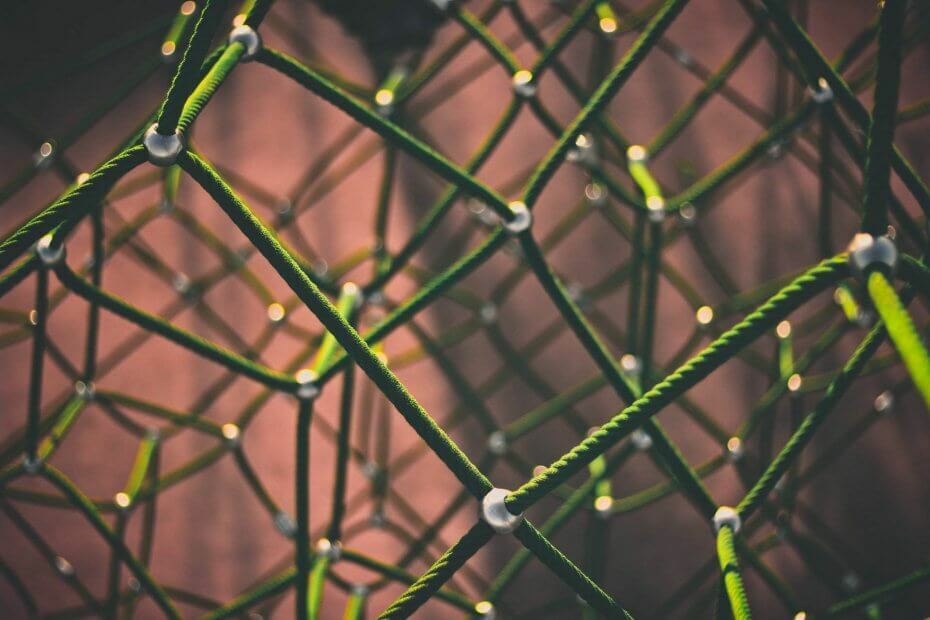
תוכנה זו תתקן שגיאות מחשב נפוצות, תגן עליך מפני אובדן קבצים, תוכנות זדוניות, כשל חומרה ותייעל את המחשב שלך לביצועים מקסימליים. תקן בעיות במחשב והסר וירוסים כעת בשלושה שלבים פשוטים:
- הורד את כלי התיקון למחשב Restoro שמגיע עם טכנולוגיות פטנט (פטנט זמין פה).
- נְקִישָׁה התחל סריקה כדי למצוא בעיות של Windows שעלולות לגרום לבעיות במחשב.
- נְקִישָׁה תיקון הכל כדי לפתור בעיות המשפיעות על אבטחת המחשב וביצועיו
- Restoro הורדה על ידי 0 קוראים החודש.
כשאתה מתחבר לאינטרנט, המחשב שלך לא יוצר קישור ישיר לשרת היעד. במקום זאת, החיבור שלך קופץ מספר פעמים לפני שהוא מגיע לאתר / שירות.
תאר לעצמך שאתה צריך למשוך חשמל מתקע, אבל אתה רחוק רחוק, אז אתה משתמש בכבלים מאריכים מרובים. כשאתה מקוון, תקע החשמל הוא השרת שאליו אתה מנסה להגיע
רצועות חשמל הם השרתים שאתה קופץ דרכם כדי להגיע אליו.די פשוט כשמניחים את זה ככה, נכון?
ישנן מספר סיבות לכך שאין קו ישיר בינך לבין שרת היעד. בפעם אחת העולם היה מסתבך בחוטים ובכבלים, אלמלא רכזות הנתונים.
אבטחה היא גם דאגה מכיוון שכל תוקף פוטנציאלי יצטרך לעבור בכמה מיקומים כדי להגיע למטרה הסופית שלה.
אבל די עם האנלוגיות, אתה כאן כדי ללמוד על ניתוב נתונים ונתיב.
מה זה פטיפינג?
במילים פשוטות, pathping הוא כלי של Windows שתוכל להשתמש בו כדי לקבוע את המסלול בינך לבין שרת לבחירתך ולבדוק את הפינג של כל הופ. אם אתה מכיר פינג ו tracert, לדמיין מדרך כמיזוג של השניים.
Pathping הוא בעל ברית אמין בפתרון בעיות ברשת. אתה יכול להשתמש בו כדי לקבוע את פינג של כל קפיצה בין המקור (אתה) ליעד. לאחר סיום המבחן, תלמדו לא רק אם יש כאלה אובדן מנות, אך גם היכן שזה קורה.
מה עושה פטפינג?
- בודק את המסלול בינך לבין היעד שבחרת (מכשיר אחר)
- שולח מספר בקשות הד לכל קפיצה בינך לבין היעד
- מקבל מספר תשובות הד מכל הופ
- מחשבת את אחוז הנתונים שאבדו (אובדן מנות) בהתבסס על מספר החבילות שהוחזר על ידי כל הופ
לכן, עקיבה צריכה להיות המחשבה המיידית שלך כאשר מוזכרת בדיקת אובדן מנות. אם אתה מנהל רשת, זו דרך נהדרת לשמור על שליטה בדברים על ידי הפעלת בדיקות רגילות ולראות אם קיימות כאלה נתבים דולפים מנות.
הפעל סריקת מערכת כדי לגלות שגיאות אפשריות

הורד את Restoro
כלי לתיקון מחשב

נְקִישָׁה התחל סריקה כדי למצוא בעיות ב- Windows.

נְקִישָׁה תיקון הכל כדי לפתור בעיות עם טכנולוגיות פטנט.
הפעל סריקת מחשב באמצעות כלי התיקון Restoro כדי למצוא שגיאות הגורמות לבעיות אבטחה והאטות. לאחר השלמת הסריקה, תהליך התיקון יחליף קבצים פגומים בקבצי ורכיבי Windows חדשים.
כפי שהזכרנו בכמה מהמאמרים האחרים שלנו, אחד הגורמים השכיחים ביותר לאובדן מנות הוא עומס ברשת.
לכן, אם אתה מבחין בתופעה זו, ייתכן שתצטרך למצוא דרכים לנהל את רשתות המשנה שלך כראוי או אפילו להגדיל את יכולת הנתב שלך.
כיצד להשתמש בפטפינג?
- לְהַשִׁיק CMD במצב מנהל מערכת
- סוּג מדרך (ללא ויכוחים) לראות את העזרה
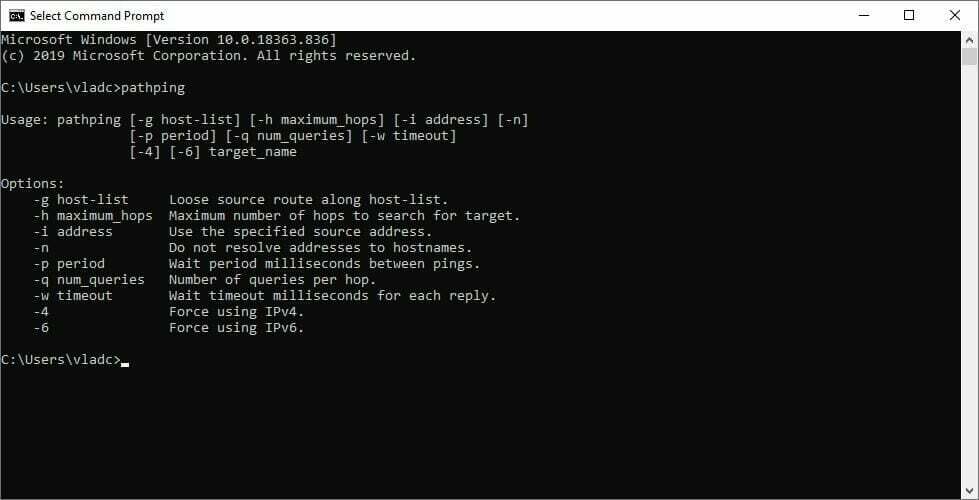
- השתמש בתחביר שלמטה עם הטיעונים המתאימים, לפי הצורך
דרכים [/ n] [/ h] [/ g] [/ עמ ' ] [/ ש [/ w ] [/אני ] [/4 ] [/6 ][ ]
- / n - מדלג על פתרון כתובת ה- IP של נתבי הביניים לשמם
- / שעה - השתמש עם ערך מספרי ובלי ה- <> כדי להגדיר את המספר המרבי של כשות (ברירת המחדל היא 30)
- / גרם - משתמש בסדרה של כתובות IP המופרדות על ידי רווחים
- / עמ ' - הגדר את מספר אלפיות השניה הממתינות בין פינגים עוקבים (ברירת המחדל היא 250 אלפיות השנייה)
- / ש - מאפשר לך לציין את מספר בקשות ההד שנשלח pathping לכל הופ (ברירת המחדל היא 100)
- / w - הגדר את מספר השניות שהמסלול ממתין לכל תשובת הד (ברירת המחדל היא 3 שניות)
- /אני - מאפשר לך לציין את כתובת המקור
- /4 - מכריח דרכים להשתמש באופן בלעדי IPv4
- /6 - מכריח דרכים להשתמש רק IPv6
- - מאפשר לך לציין את יעד המסלול, שם מארח או כתובת ה - IP
- /? - מציג את תיבת הדו-שיח לעזרה, שאותה תוכלו לראות גם באמצעות הפעלת מסלול ללא ויכוחים
איך לקרוא דרך?
קריאת מסלול היא די קלה כשמתקלים בזה. לצורך בדיקה זו, שמרנו את התוצאות לקובץ מקומי במחשב שלנו על ידי הוספת ה- >> (יעד) ויכוח בסוף הפקודה.
הערנו את צילום המסך למטה והסברנו איזה הופ שייך למי שלנו מבחן אובדן מנות. השתמש בהם כמדריך לקביעת הכשות בבדיקות שלך.
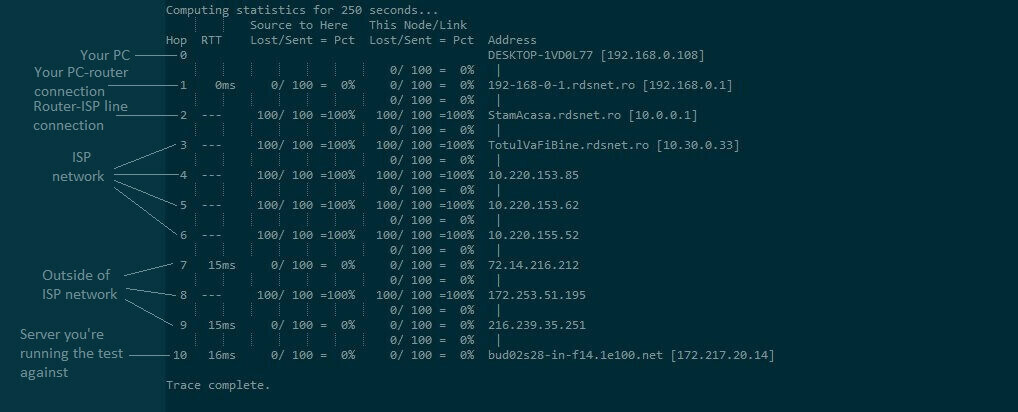
שים לב שלעתים, מספר הכשות עשוי להשתנות בהתאם לספק האינטרנט ולשרתים מחוץ לרשת ספק האינטרנט שלך.
ככל שמספר הכשות עולה, החיבור מתרחק מהמקור (המחשב האישי שלך). הכשות הראשונה והאחרונה שייכות למקור, בהתאמה ליעד המסלול שלך.
Pathping לעומת tracert
כפי שהבהרנו לעיל, עקיבה אינה אותו דבר כמו טרייסרט. Tracert רק עוקב אחר המסלול בינך לבין היעד שבחרת ומציג אותו כדי שתוכל לראות.
Pathping עוקב אחר המסלול, אך גם מעיף כל קפיצה בדרך ומחזיר את התוצאות לניתוח. זה גם מחשב את כמות החבילות שאבדו עבור כל קפיצה בינך לבין היעד.
אז קפיצות זה לא אותו דבר כמו פינג, וגם לא כמסלול. זהו למעשה שילוב של השניים, שמביא את המיטב מכל אחד מהם. תשתמש בזה בחוכמה.
 עדיין יש לך בעיות?תקן אותם בעזרת הכלי הזה:
עדיין יש לך בעיות?תקן אותם בעזרת הכלי הזה:
- הורד את כלי התיקון למחשב זה דורג נהדר ב- TrustPilot.com (ההורדה מתחילה בעמוד זה).
- נְקִישָׁה התחל סריקה כדי למצוא בעיות של Windows שעלולות לגרום לבעיות במחשב.
- נְקִישָׁה תיקון הכל כדי לפתור בעיות עם טכנולוגיות פטנט (הנחה בלעדית לקוראים שלנו).
Restoro הורדה על ידי 0 קוראים החודש.
שאלות נפוצות
Pathping מחזיר את מסלול העקיבה בין מקור ליעד, יחד עם פינג ו- אובדן מנות ערכים לכל אחד מהכשות שהוא פוגש בדרך. Tracert מראה לך רק את המסלול בין המקור ליעד (ללא פינג).
רץ פינג יחזיר תוצאות המציגות רק את הזמינות (ICMP) ובריאות היעד, מה שקורה רק אם כל כשות המתווכים למעלה. Pathping מציג את כל המסלול ואת הבריאות / זמינות של כל הופ.
Pathping הוא חלון TCP / IP שורת פקודה כלי שיכול לספק לך פרטים שימושיים על חביון ואובדן מנות על כשות בין מקור (אתה) ליעד (השרת שאליו אתה בודק).
- בודק את המסלול בינך לבין היעד שבחרת (מכשיר אחר)
- שולח מספר בקשות הד לכל קפיצה בינך לבין היעד
- מקבל מספר תשובות הד מכל הופ
- מחשבת את אחוז הנתונים שאבדו (אובדן מנות) בהתבסס על מספר החבילות שהוחזר על ידי כל הופ
במילים פשוטות, pathping הוא כלי של Windows שתוכל להשתמש בו כדי לקבוע את המסלול בינך לבין שרת לבחירתך ולבדוק את הפינג של כל הופ.


![Windows 10 אינו יכול להתחבר לרשת זו [תיקון מקיף]](/f/615ee724ff0e81b54e0892ae7054477b.webp?width=300&height=460)